
- •Методические указания для выполнения лабораторно-практических работ Техническая механика
- •270802 «Строительство и эксплуатация зданий и сооружений»
- •Задания для лабораторно-практической работы №1 Расчет статическиопределимой балки.
- •Задания для лабораторно-практической работы №2 Расчет статическиопределимой рамы.
- •Задания для лабораторно-практической работы №3 Расчет плоской фермы.
- •1.1 Исходные данные
- •1.2 Ввод исходных данных
- •1.2.1 Создание новой задачи
- •1.2.2 Создание геометрии
- •1.2.3 Создание опорных закреплений конструкций.
- •1.2.4 Создание жесткости конструкции
- •1.2.5 Задание нагрузки на расчетную схему и её расчет
- •1.3 Вывод результатов расчета
- •1.3.1 Просмотр эпюр нагрузок.
- •2.1 Исходные данные
- •2.2 Ввод исхлодных данных
- •2.2.1 Создание новой задачи
- •2.2.2 Создание геометрии
- •2.2.3 Создание опорных закреплений конструкций.
- •2.2.4 Создание жесткости конструкции
- •2.2.5 Задание нагрузки на расчетную схему и её расчет
- •2.3 Вывод результатов расчета
- •2.3.1 Вывод деформационной схемы.
- •2.3.2 Просмотр эпюр нагрузок.
- •3.1 Исходные данные
- •3.2 Ввод исходных данных
- •3.2.1 Создание новой задачи
- •3.2.2 Создание геометрии.
- •1.2.3 Создание опорных закрепленных конструкций
- •3.2.4 Создание жесткости панели
- •3.2.5 Назначим нагрузки в 1-ом загружении (вертикальные нагрузки на узлы верхнего пояса фермы);
- •3.3 Вывод результатов расчета.
- •3.3.1 Вывод девормированной схемы.
- •3.4 Вывод на печать
- •3.4.1 Вывод на печать с помощью системы
3.2.5 Назначим нагрузки в 1-ом загружении (вертикальные нагрузки на узлы верхнего пояса фермы);
- выделяем на схеме те узлы, к которым будет приложена нагрузка;
- активируем курсором кнопку
- курсором указываем узлы на верхнем поясе фермы, кроме крайних;
- затем указываем курсором на кнопку
- сверху диалоговой панели выбираем
сосредаточненное усилие в узле
![]()
- в диалоговой панели при помощи радиокнопки указываем тип нагрузки «Глобальная» и задаем направление действия нагрузки вдоль глобальной оси Z;
- ниже слева при помощи кнопки задаём сосредаточенное усилие величиной Р = 5m;
- указываем курсором на кнопку «Подтвердить», затем кнопку .
Выделяем на схеме верхние крайние узлы, к которым будет приложена нагрузка:
- курсором указываем крайние узлы на верхнем поясе фермы;
- затем указываем курсором на кнопку ;
- ниже слева при помощи кнопки задаём сосредаточненное усилие величиной Р=2,5 m;
- указываем курсором на кнопку «Подтвердить», затем кнопку .
Что бы вывести на экран значение величин усилий (по умалчиванию они отключены) необходимо выполнить следующие операции:
- в верхнем меню курсором вызываем флаги рисования нажимаем на кнопку ;
- в открывшемся окне сверху выбираем
вертикальное меню
![]() ;
;
- в этом окне напротив иконки курсором ставим отметку;
- затем подтверждаем изменение нажатием на иконку .
Схема будет выглядеть следующим образом (рисунок 3.3).
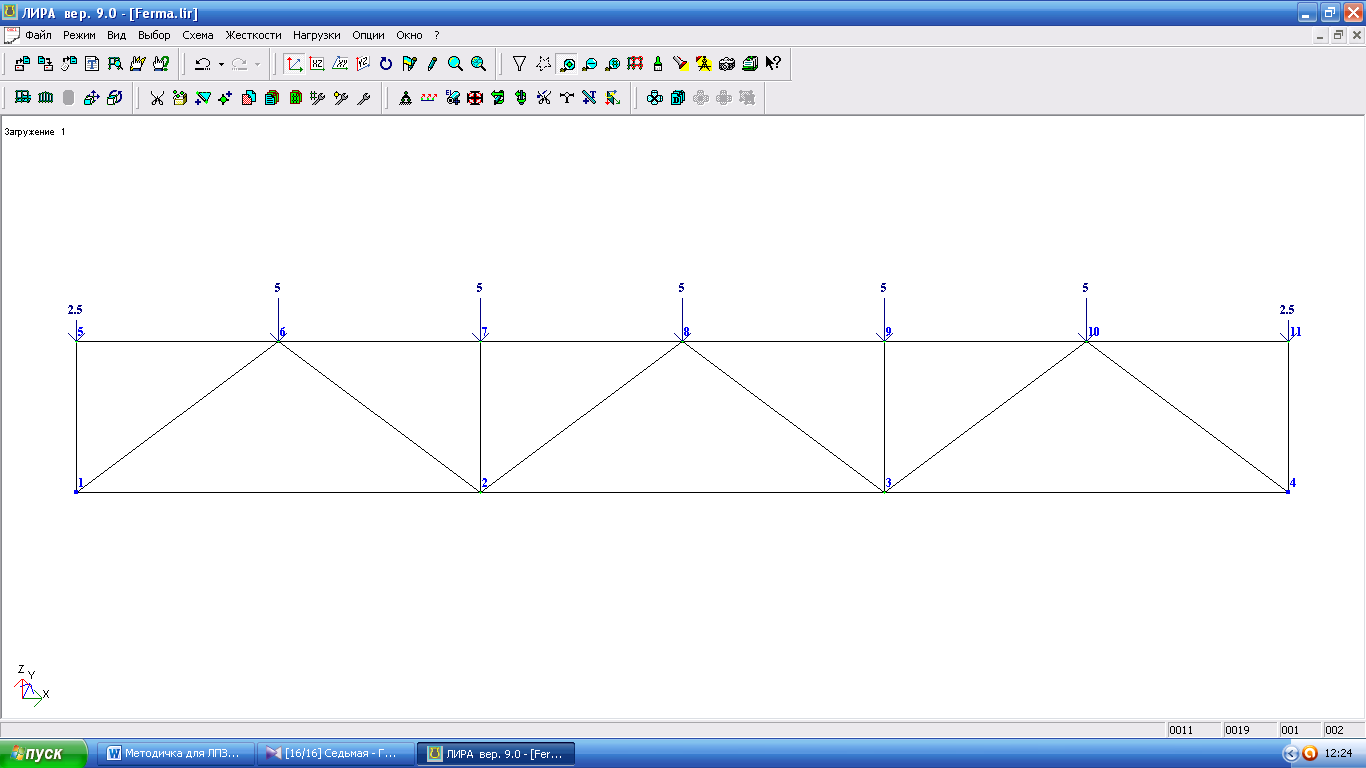
Рисунок 3.3 – Расчетная схема 1-го загружения
Назначаем нагрузки во 2-го загружений ответровой нагрузки (горизонтальные нагрузки на узлы верхнего и нижнего пояса фермы):
- переходим на 2-ое загружение, указав курсором на кнопку и задав номер активного загружения 2;
- выделяем на расчетной схеме крайний верхний и нижний узлы с левой стороны фермы (основная ветровая нагрузка);
- затем указываем курсором на кнопку ;
- в диалоговой панели при помощи радиокнопки указываем тип нагрузки «Глобальная» и задаем направление действия нагрузки вдоль глобальной оси Х.
- ниже слева при помощи кнопки задаем сосредаточенное усилие величиной Р=-1,2 m;
- указываем курсором на кнопку «Подтвердить», затем кнопку .
- выделяем на расчетной схеме крайней верхний и нижний узлы с правой стороны фермы (отдув ветровой нагрузки);
- затем укажем курсором на кнопку ;
- в диалоговой панели при помощи радиокнопки указываем тип нагрузки «Глобальная» и задаем направление действия нагрузки вдоль глобальной оси Х.
- ниже слева при помощи кнопки задаем сосредаточенное усилие величиной Р=-0,9 m;
- указываем курсором на кнопку «Подтвердить», затем кнопку .
Схема будет выглядеть следуещем образом (рисунок 3.4).
Рисунок 3.4 – Расчетная схема 2-го загружения.
Вводных исходных данных полностью выполнен, далее выполнем расчет. В верхнем меню указываем курсором на кнопку .
После выполнения расчета ЛИР-ВИЗОР остается в режиме формирования расчетной схемы конструкций.
3.3 Вывод результатов расчета.
Переходим в режим визуализации результатов расчета. Указываем курсором на кнопку .
